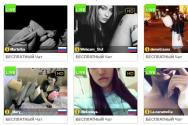Як позбутися непотрібних програм на андроїд. Як видалити системні програми на андроїд
У процесі експлуатації андроїд смартфона або планшета користувач стикається з необхідністю видалення непотрібних додатків. Розглянемо 4 простих способуяк видалити програму на андроїд. З'ясуємо, чому після видалення програм залишаються деякі файли, як це відбивається на роботі пристрою і як очистити непотрібне системне сміття.
Спосіб 1: Видалення програм з андроїд через Play Market.

Магазин додатків Google Playслужить як для установки, а й видалення програм. Для цього потрібно виконати низку нескладних дій:
- Відкрити програму Play Marketна смартфон або планшет.
- У верхньому лівому куті натиснути кнопку у вигляді трьох смужок.
- У вікні вибрати пункт «Мої програми та ігри».
- Відкриваємо програму та тиснемо на кнопку видалити.
Основні переваги:
- Нескладний спосіб видалення програм із телефону.
Основні недоліки:
- Для роботи Play Market обов'язково потрібна наявність мобільного чи бездротового інтернету.
- Не можна видалити кілька програм за один раз.
- Не відображаються програми, встановлені з невідомих джерел.
Спосіб 2: Видалення програм на андроїді через меню програм.
Стандартний спосіб видалити непотрібні програми на Android у кілька натискань – з меню програм. Для цього потрібно відкрити меню із встановленими програмами, затискаємо ярлик, а потім переносимо на іконку кошика у верхній частині екрану. Система запросить підтвердження дії, після чого програма зникне.

Зверніть увагу!
З робочого столу видаляються лише ярлики швидкого доступудо програм, а програми залишаються у системі. Виняток – оболонки, де робочий стіл та меню додатків поєднані.
Основні переваги:
- Видалення програм з телефону в три натискання.
- Не потрібні інтернет та гугл сервіси.
Основні недоліки:
- Неможливо видалити кілька непотрібних програм за один раз.
Спосіб 3: Видалення програм з android через меню налаштувань.
Ще один простий спосіб видалення програм – через меню налаштувань, де користувачу так само доступне очищення кешу, даних, зупинка та вимкнення програм. Для цього потрібно відкрити відповідний розділ смартфона або планшета та вибрати пункт Програми. Далі вибрати зі списку непотрібну утиліту і у вікні, що з'явилося, натиснути відповідну кнопку.

Варто зазначити, що зупинка програми – тимчасовий захід, і за потреби операційна система знову завантажить програму на згадку. А системні програмине можна видалити без root прав (права адміністратора), тому залишається лише вимкнути програму. Програма пропадез меню програм, але продовжить функціонувати, якщо це необхідно для роботи операційної системи.
Основні переваги:
- Для видалення не потрібний інтернет та обліковий запис Google.
- Спосіб зупиняти та вимикати програми. Можливість очищення та видалення програми.
- Дані про зайняте місце на диску.
Основні недоліки:
- Пакетне видалення програм не підтримується.
- Не можна видалити стандартну програму, навіть якщо отримати root.
Спосіб 4: Видалення програм з андроїда через сторонні програми.
У надрах play маркету міститься багато утиліт для роботи з додатками. Наприклад, AppMgr III проводить пакетне очищення кешу або даних встановлених програм, переміщення на карту пам'яті, а також видалення програм. А якщо видати утиліті root права, то видалення та переміщення відбувається в одне натискання, що суттєво економить час. А, наприклад, Titanium Backup вміє заморожувати та відновлювати будь-які програми, що корисно після скидання до заводських налаштувань.
Основні переваги:
- Пакетне керування програмами.
- Опція очистити кеш.
- Можливість працювати без інтернету.
- Можливість видаляти системні програми на android, за умови наявності рут прав.
Основні недоліки:
- Безкоштовний софт обмежений функціонально або містить рекламу.
Очищення залишкових файлів
Деякі програми після видалення залишають залишкові файли (системне сміття). Як правило, це log-файли, порожні папки, резервні копіїданих чи кеш. Сумарно такі дані займають деякий простір у пам'яті, а також знижують продуктивність пристрою. Почистити системне сміття можна двома способами: вручну або автоматично.
Для ручного очищення потрібно відкрити файловий менеджер. Потім перевірити розділ внутрішнього накопичувача та папку Android\data або Android\obb. Після видалення порожніх папок і файлів вже видалених програм. Такий метод вимагає більше часу та досвіду від користувача, за те нижче ймовірність випадкового видалення важливих файлів.
Що б скористатися автоматичним очищеннямвід системного сміття, безкоштовно скачайте та встановіть програму Майстер очищення (Clean Master) або CCleaner. Виберіть пункт очищення від сміття, дочекайтеся закінчення процесу сканування і прийміть рішення про видалення файлів. Даний метод простий і вимагає менших витрат часу, але вищий ризик видалення корисних даних.
Відео інструкція з видалення програми з Android д
В операційній системі Android спочатку встановлено безліч різноманітних програм, які не потрібні. Однак ці спеціальні розробки витрачають оперативну пам'ять смартфона, займають внутрішню пам'ять, використовують трафік на оновлення, а також розряджають акумулятор. Це все особливо впливає на функціональність бюджетних гаджетів, у яких пам'яті і так не дуже багато. Від усього марного софту дуже легко позбутися, але бувають і несподівані для користувача ситуації, коли це неможливо. У цій статті ми розглянемо, як видалити програму з андроїда, якщо вона не видаляється.
Як видалити встановлену програму з телефону?
Для того щоб ліквідувати стандартні розробки зі смартфона, необхідно мати Root право (право адміністратора). Без нього неможливо деінсталювати жоден встановлений софт - можна тільки вимкнути, але в пам'яті воно все одно залишиться. Отримати права адміністратора необхідно за допомогою спеціальних програмних продуктів.
Спосіб №1 - "KingRoot"
Можна скористатися "KingRoot". Для того, щоб отримати права суперкористувача, необхідно зробити такі дії:
- Завантажити та встановити “KingRoot”. Вона автоматично визначить модель пристрою, а також наявність права адміністратора.
- Натискаємо на Try to root та очікуємо завершення процесу.
Важливо! Після завершення процесу пристрій може перезавантажитись. Це цілком нормально.
- Тепер користувач має право адміністратора і може деінсталювати встановлений софт.
Важливо! Перед деінсталюванням марного софту необхідно зробити бекап ( резервне копіювання) всіх даних, використовуючи популярну розробку "Titanium Backup". Ця процедураврятує від багатьох неприємностей у разі видалення системних розробок, які заборонено чіпати.
KingRoot дозволяє не тільки отримати права адміністратора, але і деінсталювати будь-який сторонній софт. Крім цього, він має ще низку корисних функцій.
Як видалити непотрібні програми на андроїді за допомогою “KingRoot”:
- Запустити "KingRoot".
- У головному меню перейдіть до пункту "Видалення програм".
- Перейти на вкладку "Вбудовані", яка відповідає за встановлений софт.
Важливо! На вкладці "Користувачі" розташований весь софт, який був встановлений користувачем пристрою.
- Необхідно визначити всі зайві програмні продуктита відзначити їх галочкою.
- Тапнути на кнопку "Видалити".
Важливо! Виробляти цей процес необхідно дуже обережно, щоб випадково не ліквідувати важливих системних розробок, які можуть вплинути на функціональність пристрою.
Спосіб №2 - "Root Explorer"
Цей спосібпередбачає встановлення та використання будь-якого стороннього провідника. Скористаємося найпопулярнішою розробкою “Root Explorer”. Як видалити стандартні програмина андроїді за допомогою "Root Explorer":
- Завантажити “Root Explorer” у “Play Market”, встановити та запустити його.
- Зайти до папки /system/app, де зберігаються всі встановлені програмні продукти.
- Визначити марні розробки, відзначити їх галочкою.
- Тапнути на кошик значок у нижньому рядку.
- Підтвердити видалення, дочекатися завершення процесу.

Спосіб №3 - "Titanium Backup"
Для деінсталяції попередньо встановленого софту можна також скористатися розробкою Titanium Backup. Вона має величезну функціональність, і крім резервного копіювання даних, дозволяє ліквідувати марний софт.
Як видалити непотрібні програми на андроїді за допомогою “Titanium Backup”:
- Завантажити “Titanium Backup” у “Play Market”, встановити його та запустити.
Важливо! Якщо після запуску з'явилося повідомлення про системну конфігурацію, то слід дотримуватися інструкцій, перейти по заданому шляху і вимкнути "Налагодження USB".
- У головному меню перейдіть на вкладку "Резервні копії".
- Визначити зайвий софт та натиснути на нього.
- У меню, що з'явилося, тапнути на кнопку "Видалити".
- Підтвердити деінсталяцію, дочекатися завершення процесу.
Спосіб №4 - "ES Провідник"
Дуже часто “ES Провідник” вже встановлений на андроїді, тому не потрібно завантажувати додаткові спеціальні розробки. Для того, щоб ліквідувати марний софт за допомогою “Провідник”, необхідно зробити такі дії:
- Запустити “ES Провідник”. Якщо ж воно заздалегідь не встановлено, його потрібно завантажити в “Play Market”.
- У верхньому правому кутку тапнути на кнопку “APPs”.
- У вікні, що з'явиться, перейти в пункт “Встановлені у пристрій”.
- У верхньому лівому кутку тапнути на кнопку "Меню".
- Активувати пункт “Root-провідник”, зсунувши повзунок праворуч.
- У запиті, що з'явився, на отримання права адміністратора необхідно натиснути на “дозволити”.
- Повернутися до списку попередньо софту, відзначити зайвий.
- У вікні, що з'явилося, тапнути на кнопку "Деінсталяція" і підтвердити дію.
- Дочекатися повідомлення про успішне завершення деінсталяції.
Процес завершено!
Спосіб №5 - "Root App Deleter"
У процесі ліквідації попередньо встановленого софту допоможе спеціальна розробка "Root App Deleter". Як видалити на смартфоні непотрібні програми:
- Завантажити, встановити та запустити “Root App Deleter”.
- Перейти до пункту “Системні програми”.
- Виберіть режим "Профі".
- У списку натиснути на марний програмний продукт.
- У вікні, що з'явилося, тапнути на кнопку "Деінсталяція".
- Дозволити надання права адміністратора.
- Підтвердити деінсталяцію.
Важливо! У разі успішного процесу з'явиться повідомлення про це. Якщо ж під час деінсталяції сталася помилка, то система сповістить про це і дасть вибір: примусово видалити або скасувати цей процес. Вибираємо примусове видалення та натискаємо на “№1”.
- Незатребуваний софт деінстальовано з внутрішньої пам'ятісмартфон.
Спосіб №6 - "Root Uninstaller Pro"
Допомогти у ліквідації попередньо встановленого софту може розробка “ Root Uninstaller Pro”. Для того щоб здійснити процес деінсталяції марного софту, необхідно зробити такі дії:
- Завантажити, встановити та запустити “Root Uninstaller Pro”.
- Тапнути на кнопку “Accept” та підтвердити ліцензійну угоду.
- У списку, що відкрився, визначити незатребуваний софт і натиснути на нього.
- У вікні дозволити надання права адміністратора.
- Тапнути на кнопку "Видалити".
- Дочекатися повідомлення про успішну деінсталяцію.
Важливо! Спеціальна розробка Root Uninstaller Pro перед процесом деінсталяції програмного продукту запропонувати зробити резервне копіювання. Це надалі допоможе усунути проблеми, якщо раптом ця програма виявиться системною і вплине на функціональність смартфона.

Спосіб №7 - "Видалення системних додатків"
Для ліквідації стороннього софтуможна також скористатися спеціальною розробкою "Видалення системних додатків". Як видалити програму з андроїда, якщо вона не видаляється:
- Завантажити, встановити та запустити "Видалення системних додатків".
- Після запуску надати права адміністратора цій спеціальній розробці.
- У списку, що відкрився, визначити марний софт і відзначити галочкою.
- Тапнути на червону кнопку "Видалити".
Спосіб №8 - "Easy Uninstaller Pro"
Для того, щоб деінсталювати попередньо встановлений софт за допомогою “Easy Uninstaller Pro”, необхідно зробити такі дії:
- Завантажити, встановити та запустити “Easy Uninstaller Pro”.
- У списку знайти незатребуваний софт і відзначити галочкою.
- Тапнути на зелену кнопку "Видалити".
- Дочекатись повідомлення про успішне завершення процесу.
Важливо! Спеціальна розробка "Easy Uninstaller Pro" навіть не вимагає права адміністратора, що значно спрощує процес деінсталяції.
Спосіб №9 - "CCleaner"
Допомогти з деінсталяцією встановленого софту може популярна і добре відома програмна технологія для очищення пристрою "CCleaner". Як видалити програму з андроїда, якщо вона не видаляється:
- Завантажити, встановити та запустити "CCleaner".
- У верхньому лівому куті дисплея натисніть на кнопку і вибрати “Менеджер додатків”.
- Перейти на вкладку "Системні".
- У списку, що відкрився, детермінувати марний програмний продукт і відзначити галочкою.
- Тапнути на кнопку "Видалити".
- Дозволити розробці доступу до прав адміністратора.
- Після запуску смартфона процес деінсталяції завершено.
Спосіб №10 - "Debloater"
Для ліквідації стороннього софту з андроїда можна скористатися комп'ютером. Для цього процесу підійде спеціальна технологія "Debloater".
Важливо! “Debloater” сумісний лише з андроїд-пристроями з операційною системою 4.0 і вище. Саме тому для старіших версій такий варіант деінсталяції абсолютно не підійде.
Як видалити непотрібний додаток на андроїді за допомогою ПК:
- Завантажити, встановити “Debloater” на ПК та запустити його.
- Завантажити та встановити ADB драйвера для своєї моделі смартфона на ПК. Це необхідно для того, щоб комп'ютер міг розпізнати пристрій.
Важливо! Зазвичай усі необхідні драйвера встановлюються автоматично після підключення андроїд-пристрою до ПК.
- Зайти в налаштування андроїда та перейти на вкладку "Для розробників".
- Увімкнути налагодження USB.
- Запустити на смартфоні програму KingRoot.
- Натиснути на кнопку “Управління Root правами”.
- Навпаки “Програма ADB” натиснути кнопку “Запит”.
- У рядку, що з'явився, тапнути на "Дозволити".
- Перейти до “Debloater” на ПК. Ця програмамала успішно розпізнати смартфон.
- У верхньому лівому куті натиснути на кнопку “Read Device Packages” і дочекатися завершення процесу.
- У відкритому вікні з'явиться список усіх інстальованих програмних продуктів. Відзначаємо галочкою незатребуваний софт.
- Позначити галочкою пункт "Remove" та натиснути на кнопку "Apply".
Готово, сторонній софт ліквідовано з андроїд-пристрою!
Важливо! Цей спосіб найбільш складний, тому користуватися ним потрібно, тільки якщо всі попередні не допомогли.
Як видалити встановлені програми?
Згодом у пам'яті андроїд-пристрою накопичується дуже багато зайвого софту. Це сповільнює працездатність пристрою, витрачає заряд акумулятора. Причому дані властивості виявляються навіть тоді, коли програмний комплекс не запущено. Саме тому зайві програминеобхідно постійно деінсталювати.
Видалення через головне меню
Найбільш простим методомУсунення непотрібного софту є видалення через головне меню. Як видалити непотрібний додаток на андроїд:
- Зайти до головного меню смартфона.
- Знайти ярлик непотрібного програмного продукту, затиснути його пальцем кілька секунд.
- Після цієї процедури вгорі дисплея має відобразитися невелике меню, де буде присутній пункт "Видалити" зі значком кошика.
- Не відпускаючи пальця з ярлика, перенести на даний пункт і відпустити.
- Підтвердити деінсталяцію спеціальної розробки та дочекатися успішного завершення цього процесу.
Важливо! Після ліквідації будь-якої програми необхідно скористатися спеціальним софтом для очищення операційної системи андроїд, оскільки в результаті деінсталяції в пам'яті все ще залишається безліч зайвих файлів. Найбільш популярною є програма "Clean Master".

Видалення через диспетчер додатків
Для усунення стороннього софту можна скористатися диспетчером додатків. Для цього необхідно зробити такі дії:
- Відкрити головне меню та перейти до “Налаштування”.
- Вибрати "Диспетчер додатків".
- Перейдіть на вкладку “Завантажено”, оскільки в ній відображаються всі встановлені програмні продукти.
- Визначити не затребувану програмну розробку та натиснути на неї.
- Натиснути кнопку “Видалити”.
- Готово, марний софт деінстальовано.
Важливо! Якщо необхідно звільнити внутрішню пам'ять андроїд-пристрою, але не прати спеціальні розробки, його можна просто перемістити на карту пам'яті. Для цього замість пункту "Видалити" необхідно натиснути кнопку "На карту пам'яті SD".
Видалення через PlayMarket
Крім головного меню, ліквідувати незатребуваний софт можна і через магазин додатків. "PlayMarket" надає можливість не тільки скачування та встановлення, а й деінсталяції програм.
Як видалити непотрібний додаток на андроїд:
- Запустити “PlayMarket” та дочекатися його завантаження.
- Перейти до розділу “Ігри та програми”.
- Вибрати “Мої програми та ігри”. Саме тут знаходиться список усіх встановлених програм на даному андроїд-пристрої.
- Знайти марний софт і натиснути кнопку "Видалити".
- Підтвердити деінсталяцію та дочекатися успішного завершення процесу.
Видалення через файловий менеджер
Ліквідувати незатребуваний софт можна за допомогою файлового менеджера. Стандартною програмоює “ES Провідник”. Саме він встановлений на більшості смартфонів. Для того щоб позбавитися стороннього софту, необхідно зробити такі дії:
- Відкрити файловий менеджер і зробити свайп праворуч.
- Перейти до розділу "Кошти".
- Натисніть на пункт "Root-провідник".
- Надати права Суперкористувача.
- Затиснути палець на пункті “Root-провідник” для того, щоб налаштувати можливість редагування розділів та файлів.
- У меню вибрати пункт "Підключити як R/W" і встановити всі галочки в графі "RW".
- Зайти у внутрішню пам'ять та перейти до папки “/system/app”.
- Відзначити файл непотрібного програмного продукту з розширенням apk.
- З того, що з'явилося контекстного менювибрати “Видалити”.
- Крім.apk файлу необхідно також ліквідувати файл з таким самим ім'ям та розширенням.ordex, якщо такий є.
Важливо! В операційній системі андроїд 5.0 і вище всі встановлені системні розробки розділені по окремим папкам. Саме тому потрібно виділяти та видаляти цілу папку.
Тепер ви знаєте все про те, як можна видалити непотрібні та стандартні програми на андроїді. Утримуйте свій смартфон у чистоті, і тоді вам не доведеться більше стикатися з його гальмами та некоректною роботою.

На мій великий подив, багато хто до цих пір не знає, як видаляти додатки з планшетів на Андроїд ОС. Адже такі речі пишуть в інструкціях, між іншим. Я розповім вам три способи видалення програм з планшета. я вже розповідав у іншій статті. Розглянемо видалення як звичайних додатків, які ми самі і встановили, так і стандартних системних, які видалити не так просто.
Перший спосіб – через диспетчер додатків
Найстандартніший, і яким усі користуються – через диспетчер додатків у самому Андроїді. Заходьте в налаштування -> програми. І бачите перелік встановлених на пристрій програм. Вибирайте те, що бажаєте видалити - і натискаєте на кнопку "Видалити".

Якщо раптом з'явиться повідомлення про те, що використовується, натискайте сусідню кнопку «примусово зупинити», а потім вже видаляйте. Допомагає видалення звичайних додатків, які ми самі і встановили.
Другий спосіб - використовуючи сторонні програми
З використанням спеціальних додатків. Наприклад Root Explorer, Titanium Backup, SystemApp Remover. Всі подібні програми вимагають! Встановлюєте один із додатків, запускаєте, і вже в ньому видаляєте що хочете через вбудований диспетчер додатків. У такий спосіб можна видалити вбудовані в систему або прошивку програми. До речі, аналогічний функціонал мають і багато наворочені файлові менеджери.
Третій спосіб – через Google Play
Через магазин Google Play. Смішно, але безліч людей навіть не здогадується, що через офіційний магазин можна не тільки встановлювати, а й видаляти встановлені програми. Для цього зайдіть у додаткове меню -> мої програми. І знову ви бачите список. Далі ви знаєте, що робити: вибираєте програму, відкривається її сторінка у магазині. Тільки замість кнопки "встановити" там буде "видалити". Підходить для видалення додатків, встановлених користувачем.
Важливий момент!
Коли ви видаляєте програми, вона далеко не завжди (майже ніколи) не видаляє себе повністю. Після неї залишаються файли з налаштуваннями або кешем (якщо це гра). Тому обов'язково пройдіться файлами після видалення, і видаліть вручну «хвости».
Бо знаєте, як буває. Закінчилося місце, вилучаєте велику іграшку, а місця більше не стало. Чому? Тому що вийшло тієї іграшки лише 20 МБ, а кеш 1,5 Гб залишився. Кеш лежить у сучасних іграх у sdcard/Android/data/obb, у ранніх — sdcard/Android/data.
В цьому практичному керівництвія розповім, як видалити програму на Андроїді у різний спосіб. Зробити це можна без шкоди для ОС. Також ви дізнаєтесь, як прибрати системні (стандартні) та . Як їх деінсталювати із внутрішньої пам'яті або sd-картки.
Найкращі програми для деінсталяції
Відеоінструкція:
Навіщо видаляти програми з Андроїда?
- Телефон гальмує, повільно відгукується на дії користувача. Внаслідок цього, працювати з телефоном незручно, доступ до важливих функцій уповільнюється.
- Не вистачає пам'яті на мобільному пристрої. Відбувається це не завжди через малу кількість ОЗП, а тому, що на телефоні встановлені непотрібні програми. Через це побічні та непотрібні функції працюють у фоновому режимі.
- Видаливши непотрібні програми, ви сфокусуєтеся на найкорисніших (з тих, що залишилися) і не відволікатиметеся на непотрібні.
- Деякі розробники впроваджують у свої продукти рекламу - на екрані телефону або локскрині (екрані блокування) відображається popup-екрана, якої не можна позбутися ніяк, крім деінсталяції "винуватця".
Довідка. Деінсталяція – видалення мобільного додатку(або комп'ютерної програми) з операційної системи та з пристрою зберігання.
Як видалити непотрібні програми з телефону
Через стандартний Менеджер додатків
Знайти розділ зі списком встановлених програм на Андроїді можна за адресою: Установки – Програми.
Інструментарій стандартного диспетчера програм Android
У розділі “Програми” можна дізнатися, скільки місця займає та чи інша програма, де вона встановлена – у внутрішній пам'яті або на sd-карті. У нижній частині екрана показано, скільки пам'яті телефону вільне та зайняте. Натиснувши на рядок з назвою, ви дізнаєтеся про розмір кешу і витрату даних в ОС.
Встановлені користувачем програми можна зупинити (тобто вивантажити з пам'яті), видалити або перенести з пам'яті телефону на sd-карту (що корисно, якщо потрібно звільнити пам'ять телефону).
У вкладці Карта пам'яті SD – список програм, встановлених на SD карту телефону.
У розділі Виконується – корисна інформація, скільки часу працює та чи інша програма, скільки ОЗУ витрачається. Таким чином, якщо програма витрачає ресурси даремно, її можна і потрібно видалити.
Слід зазначити, що стандартний інструментарій Андроїда не підходять для масового видалення android-програм, хоча він корисний при одиничному видаленні того чи іншого пакета.
Видаляємо програми через CCleaner
CCleaner - проста, але ефективна утиліта для деінсталяції додатків на Android. Інтуїтивно зрозумілий інтерфейс дозволяє видалити все непотрібне в кілька кліків: програми та кеш (що займає часом сотні мегабайт), apk-установники та тимчасові файли, інше "сміття". Повна версіяпрограми безкоштовна, проте містить рекламу.
Послідовність дій з видалення програм за допомогою CCleaner:
- Завантажуємо та встановлюємо утиліту
- Через головне меню заходимо в розділ "Керування програмами".
- За вкладками розподілені встановлені, системні та відключені програми. Виберіть потрібний розділ.
- За натисканням на рядок з додатком доступна інформація: ім'я, розмір програми та кешу, дата установки, версія та ін.
- Виділяємо елементи та натискаємо на значок Кошики, щоб видалити програми з Андроїда.
- Знову натискаємо "Видалити" і підтверджуємо операцію.
Видалення програм через CCleaner для Андроїд
Через CCleaner можна видаляти програми у пакетному режимі, а не поодинці, як пропонує стандартний менеджер.
CCleaner підійде для регулярного очищення Android та деінсталяції додатків з телефону. Видалити стандартні програми Android (такі як Google Drive, Gmail) в CCleaner неможливо - ні з root-доступом, ні без нього.
Clean Master – видалення стандартних та користувацьких додатків
Clean Master - ще одна програма для комплексного очищення телефону від сміття: тимчасових файлів, дублікатів і даних, що залишилися, які той або інший додаток "лінувалася" прибрати за собою. Clean Master не спеціалізується на деінсталяції програм, проте до складу входить модуль під назвою Менеджер додатків.
Тут доступний пакетний режим деінсталяції програм на телефоні. Крім того, можна керувати apk-пакетами та переміщувати програми з картки пам'яті. Це допоможе перерозподілити простір та очистити внутрішню пам'ять телефону.
Видалення системних програм Android в Clean Master недоступне, можна деінсталювати тільки програми користувача – встановлені самостійно.
Видалення системних програм через System App Remover Pro
Видалення системних програм Андроїд допоможе прискорити роботу ОС. Однак є сенс братися за це тільки якщо ви чітко знаєте, що можна видаляти. Для цього вам знадобляться root-права та System App Remover.
Видаляємо непотрібні програми з телефону
Через розділ Системні програми можна видалити те, що звичайні менеджери неможливо зробити. Однак радимо дотримуватися рекомендацій деінсталятора та деактивувати лише програми, які мають позначку “Можна видалити”. А якщо ні, то можна вивести ОС Андроїд з ладу або спровокувати системні помилки.
Для видалення системних компонентів Android:
- У меню System App Remover перейдіть до розділу "Системні програми";
- У списку позначте галочками елементи видалення;
- Натисніть кнопку "Видалити".
До речі, даний методдопоможе видалити програми, що не видаляються, приховані в стандартному диспетчері Android, доступні лише у безпечному режимі . Як приклад, рекламні віруси та spyware.
Порада. Якщо ваша мета – звільнити місце в пам'яті телефону, видаляти системні програми ми не радимо. Краще придбати містку карту пам'яті і встановлювати всі програми на неї.
System App Remover вимагає оплату за повнофункціональну роботу в pro-версії (у безкоштовній редакції відображається реклама в нижній частині вікна). Символічні $ 1.88 відкривають доступ до функцій:
- Управління системними та користувальницькими додатками;
- Переміщення будь-якого встановленого додаткуна sd карту пам'яті чи внутрішню пам'ять телефону;
- Використання як Кошик для телефону ;
- Дозволяє видалити системні програми Андроїд;
- Пакетний режим деінсталяції: можна відзначити прапорцями лише необхідні програми та видалити їх у кілька натискань.
- Гнучке управління стандартними та користувальницькими програмами: сортування, фільтр за назвою, ім'я пакета та шляхи, пошук додатків та інше.
Які програми можна безпечно видалити на Андроїд
Зазначимо програми, які має сенс прибрати, щоб підвищити швидкодію мобільного пристрою.
- Видалити клієнтів соціальних мереж. Зокрема, додаток Facebook/Messenger споживає багато пам'яті на Андроїді, при цьому ви постійно відволікаєтесь на повідомлення.
- Сміливо видаляйте непотрібні користувацькі програми – ті, які ви встановили самостійно через Google Play або завантаживши apk-файл із неперевіреного джерела.
- Деінсталюйте антивіруси. Здавалося б, спірне рішення, але якщо ви впевнені в безпеці мобільного пристрою або у вас немає особливої необхідності в постійний захиствидаляйте антивірус.
- Можна видаляти оптимізатори та чистильники. Програми на кшталт CleanMaster та DU Battery Saver корисні на нерегулярній основі. З часом вони починають набридати і висять мертвим вантажем у оперативної пам'яті Android.
- Ігри – це не лише головні тайм-кілери: вони займають значну кількість мегабайт у пам'яті мобільного пристрою.
Порада наостанок: встановлюйте на телефон лише необхідні програми
Залишайте на телефоні лише необхідні програми. Спробуйте альтернативи, експериментуйте, але завжди контролюйте, що встановлено.
Якщо ви встановлюєте програму через програму Google Play, обов'язково протестуйте її і зробіть висновок: залишити програму або видалити. З одного боку, такий підхід вимагає часу та терпіння, з іншого – ви бережете нерви. Телефон, навантажений десятками додатків, не працюватиме так само спритно, як після покупки.
Відповіді на запитання читачів
Не можу оновити програми на телефоні, пишуть, що мало пам'яті. Але я деякі з них, крім стандартних, видалила – і все одно ніяк не можу нічого завантажувати та встановлювати. Програм на телефоні дуже мало, при цьому неможливо нічого зробити. Що робити, чому не ставляться програми на телефон?
Відповідь. Перша порада – купіть містку карту sd. Це – найпростіший та швидкий спосібвирішення проблеми з пам'яттю на телефоні. Не потрібно видаляти програми та постійно чистити пам'ять, щоб “викроїти” простір у внутрішньому сховищі.
Радимо також уважно прочитати керівництво, як видалити програми на Андроїді. Можливо, вам потрібен не тільки диспетчер додатків Android, але дещо гнучкіше, на кшталт деінсталятора від розробника Jumobile (див. вище). Він дозволить видалити на телефоні навіть приховані програми, а також китайські чи системні.
На телефоні ( Sony Xperia M4 Aqua) надходять повідомлення про те, що мало пам'яті на телефоні. Вирішила деякі програми перенести на SD карту і залишити тільки необхідні програми для Андроїд у внутрішній пам'яті. Пройшло трохи часу і повідомлення стали приходити знову, на SD карті місця вже не було і вирішила я її з психу очистити, забувши про те, що туди програми колись переносила, і тепер у мене на екрані горять значки цих додатків, але в них не зайти , а зверху цих піктограм горить піктограма SD картки. І найголовніше, що мені не завантажити програми заново і я не можу видалити програму з телефону.
Відповідь. Всі перенесені на sd карту програми (або навіть віддалені користувацькі програми) можна легко повернути - достатньо зайти на Google Play і через пошук знайти ту чи іншу програму для Андроїд, потім натиснути кнопку Install (Встановити).
Перенести програми на sd карту можна так:
- Зайдіть до Установки – Програми (Диспетчер програм).
- Перейдіть до розділу SD Card або USB-накопичувача
- Знайдіть у списку ту програму, яку потрібно перенести на sd карту
- Підтвердьте дію
До речі, видалення непотрібних або перенесення системних програм Android у такий спосіб неможливе, для цього знадобляться сторонні програмитипу Jumobile.
Встановив карту пам'яті на смартфон, хочу завантажити програму. Воно не встановлюється, пише: видаліть програми, не вистачає пам'яті. Пам'ять телефону забита. Як видалити непотрібні програми з Андроїда?
Відповідь. За бажання, ви можете видалити непотрібні програми за допомогою програм CCleaner, CleanMaster або менеджер додатків від Jumobile. Ці ж утиліти, до речі, дозволять вам розчистити вільний простірза рахунок видалення кешу, тимчасових файлів та інших непотрібних даних телефону.
Якщо системна пам'ятьзабита програмами – краще перенести їх на sd карту (про те, як це зробити, я писав вище за текстом).
Видалила якусь програму на телефоні. На екрані (у нижньому лівому кутку) висвітився напис "Безпечний режим". Деякі програми тепер не видно. Завантажила програму для відновлення Undelete, зайти не можу, а в Play Маркетцю програму встановлено. Що це могла бути за програма, через яку проблеми після її видалення?
Відповідь. Можливо, ви видалили системний додаток на Андроїді або встановлена програмаконфліктує з телефоном. Вийти з безпечного режиму допомагає перезавантажити пристрій. Якщо після перезавантаження ви все одно входите в цей режим, спробуйте вимкнути телефон і ввімкнути за допомогою кнопки живлення та зменшення гучності одночасно.
Порада: не видаляйте системні або користувацькі програми на Андроїд, не знаючи їх призначення. Видалення може призвести до серйозних наслідків: доведеться в кращому разі перепрошувати телефон.
За час життя мобільного гаджета на ньому гостить десятки та сотні різних додатків. Однак деякі з них намагаються стати повноправними господарями, активно перешкоджаючи видаленню. Вони потрапляють на пристрій різними шляхами: завантажуються у складі системи Android, їх встановлює користувач або розповсюджуються творцями вірусів. Такі програми бувають марними і навіть шкідливими. Але сьогодні ви дізнаєтесь, як швидко та безпечно їх видаляти.
Концепція ОС Android передбачає різні права доступу до файлів та папок. Одні можна тільки читати, інші - видаляти і редагувати, до третіх доступ користувача закритий взагалі. Робиться це зокрема для того, щоб користувач не зміг вплинути на життєво важливі елементи системи.
Програмне забезпечення, що зустрічається на мобільних пристроях, ділиться на 4 види:
- Системні програми. Вони виконують важливі функції, і багатьох із них залежить працездатність пристрою.
- Програми, встановлені розробником, або bloatware.
- Додатки користувача.
- Шкідливе ПЗ.
Причин, через які програма стає невід'ємною, теж небагато:
- у користувача недостатньо прав на її видалення;
- вона включена до списку адміністраторів пристрою;
- вона має убудовані засоби блокування системних функцій, які відповідають за видалення;
- після видалення його завантажує інша встановлена програма.
Причини можуть комбінуватися між собою, ще більше захищаючи злощасне застосування від видалення. Але в 90% випадків з ними можна впоратися самим, не вдаючись до допомоги сервісних центрів.
Методи видалення програм, що не видаляються.
Безпечно видаляти можна тільки віруси, bloatware та користувальницьке ПЗ. Спроби видалити системні програми можуть перетворити апарат на цеглу або порушити роботу окремих функцій Андроїд.
Видалення засобами Android
Якщо непотрібна програмавключена до списку адміністраторів пристрою, то перш ніж видалити спочатку доведеться прибрати її звідти.
Адміністратори пристрою – це програми, наділені підвищеними правами ОС. Серед них є системні і встановлені користувачем.
На відміну від програм, які захищені параметрами доступу, призначити або «розжалувати» адміністратора пристрою може сам користувач.
Щоб прибрати програму зі списку адміністраторів, зробіть таке:
Якщо причина невидалення програми полягала тільки в цьому, її подальша деінсталяція пройде без труднощів.
Пункт «Адміністратори пристрою» може знаходитись в іншому розділі налаштувань телефону. Це залежить від версії Androidта . Наприклад, у смартфонах Xiaomi його можна знайти наступним шляхом: «Розширені налаштування» -> «Конфіденційність».
Якщо видалення програми відбувається без труднощів, але потім вона знову виявляється у списку встановлених, значить, її без вашої згоди відновлює інша програма. Щоб вивести диверсанта на чисту воду, згадайте, що ви встановлювали незадовго до того, як вперше помітили неполадку. Якщо кілька претендентів, спробуйте по черзі провести з ними такі дії:

Видалення через безпечний режим
Якщо програма, що не видаляється, сильно гальмує систему або блокує своє видалення, переведіть апарат в безпечний режим. Він запускає Android тільки з тим програмним забезпеченням, яке встановлено виробником пристрою. Все, що додано користувачем, буде неактивним.
Щоб увімкнути безпечний режим на версіях прошивки 4.0 та старше:

Для Android молодше за версію 4.0 єдиного алгоритму входу в безпечний режим немає. Спробуйте варіанти для Android 4.0 і більше ранніх версійіз статті «».
Видалення через комп'ютер
Для початку:
- встановіть на смартфон або планшет утиліту App Inspector для визначення ідентифікатора програми, яку потрібно видалити;
- встановіть на комп'ютер набір інструментів розробника Android Debug Bridge (ADB), за допомогою якого буде видалено.
Порядок деінсталяції не видалених або заражених програм за допомогою ADB:

Видалення з правами root
Для видалення додатків, що набули статусу системних, прав звичайного користувачанедостатньо. Щоб усунути обмеження на будь-які дії, необхідні права суперкористувача – root.
Існує 3 види root-прав:
- На зміну оболонки – shell. Вони обмежені за повноваженнями.
- Тимчасові – temporary. Вони функціонують до перезавантаження пристрою.
- Повні права- Full.
Для нашого завдання підходять 2 останні види.
Щоб видалити програми, що не видаляються з root-правами, скористайтеся будь-якою з трьох програм, наведених нижче.
ES Провідник
ES Провідник – безкоштовна програмадля перегляду, видалення та переміщення файлів. Вона відсутня у Play Market, але її можна завантажити зі сторонніх сайтів. Для встановлення програм не тільки з Google Play у розділі «Безпека» системної утиліти"Налаштування" дозвольте використовувати "Невідомі джерела".
Щоб усунути з його допомогою непотрібні програмні продукти:

Titanium Backup
Titanium Backup усуває невдалу програму абсолютно безкоштовно. Головна відмінність Titanium від попереднього варіанта в тому, що він аналізує стан системи і пропонує видалити ті програми, які засмічують пристрій.
Порядок видалення:

Root Browser
Root Browser - файловий менеджер для роботи з правами користувача. Щоб видалити програми, що не видаляються:

Все готово.
Радикальні методи боротьби з особливо стійкими програмами
Існує шкідливе ПЗ, здатне проникати в прошивку смартфона або планшета і впроваджуватися в системні файли. Деінсталяція його з правами rootчасто призводить до порушення функціональності або повної непрацездатності пристрою.
Також буває, що видалення утруднене через неможливість визначити файл-джерело, наприклад, рекламного ролика, який запускається сам собою.
Методи, описані вище, у таких ситуаціях є неефективними або небезпечними. Тому залишаються лише найрадикальніші способи:
- Зробити скидання системи до заводських установок. Це поверне апарат у стан як після покупки - видаляє всі дані користувача і додатки. Докладніше про те, як скинути смартфон на заводські налаштування на прикладі моделей Samsungчитайте у статті. Однак якщо на пристрої встановлено кастомну прошивку або ви отримали root-права, він може бути непотрібним.
- Оновіть прошивку через налаштування смартфона або планшета. Для цього знайдіть пункт «Оновлення ПЗ» та перевірте наявність нової версії.
- Перевстановіть прошивку, попередньо завантаживши її з сайту виробника пристрою або довірених ресурсів (наприклад, 4PDA). Операція зазвичай проводиться за допомогою програми-прошивальника, встановленого на ПК. Який із прошивальників рекомендований для роботи з вашим апаратом, читайте у посібнику користувача або на сайтах підтримки. Наприклад, для Samsung є програма Kies, де в розділі "firmware" є така функція.
Невидалені програми перетворюються на проблему, якщо створюють загрозу для системи або через них на пристрої залишається мало місця. Але тепер ви точно впораєтеся навіть із найстійкішим із них.